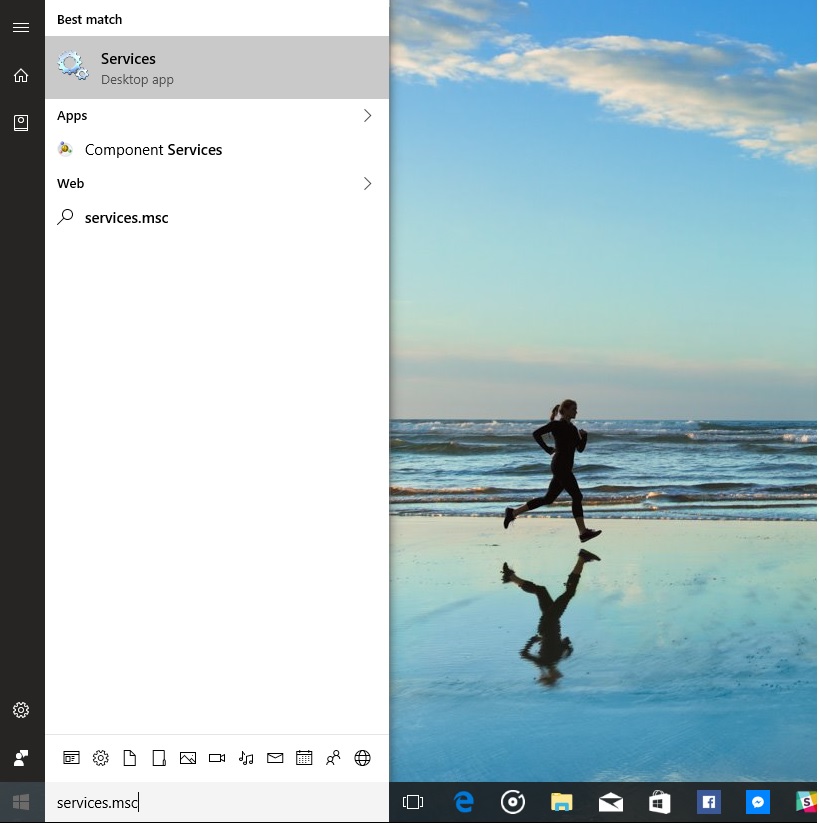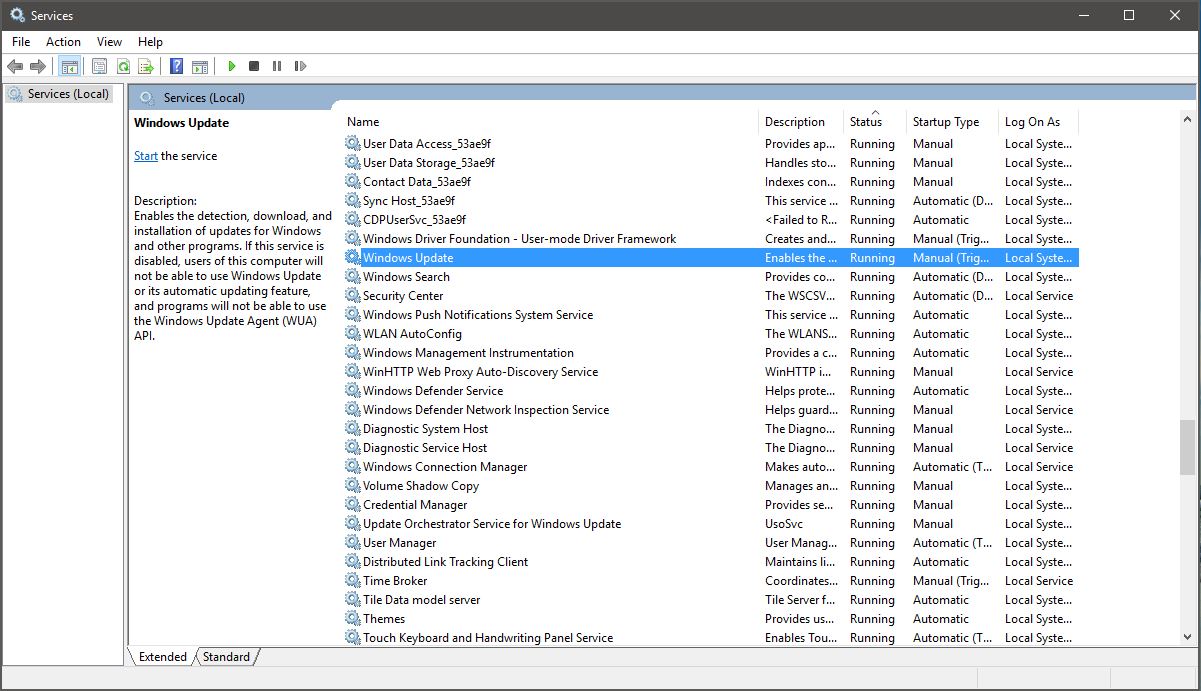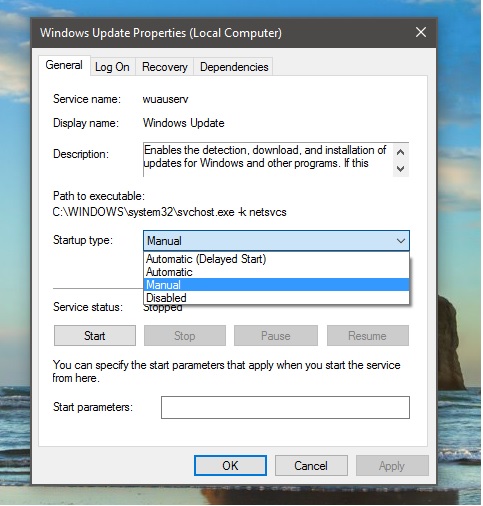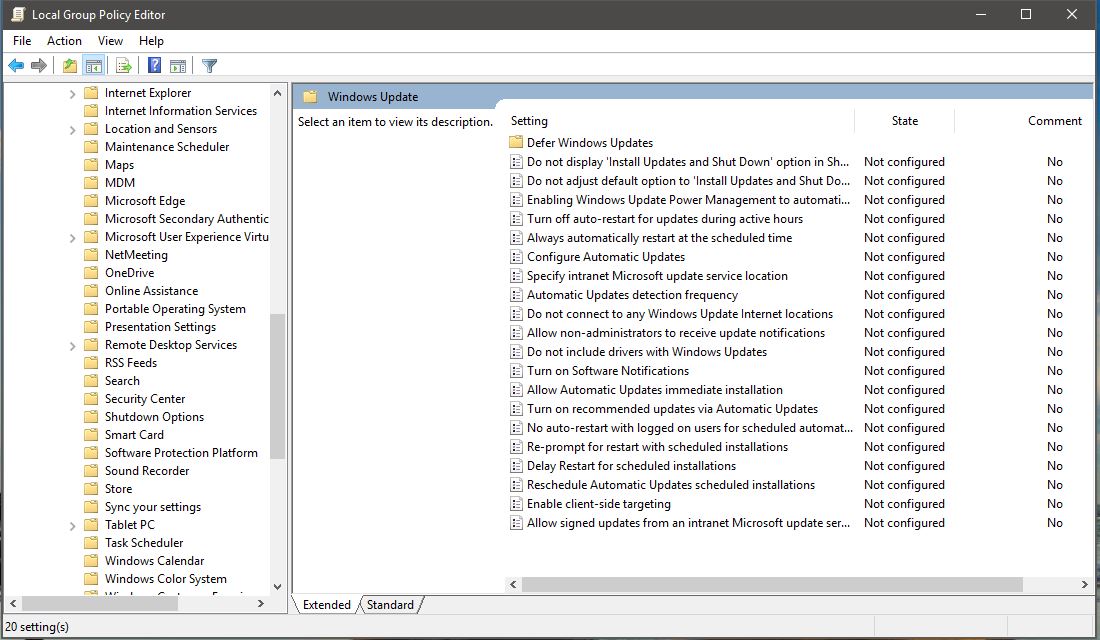Kuinka sammuttaa Windows Update Windows 10:ssä
2 min. lukea
Julkaistu
Lue ilmoitussivumme saadaksesi selville, kuinka voit auttaa MSPoweruseria ylläpitämään toimitustiimiä Lue lisää

Windows 10 on palvelu, mikä tarkoittaa, että automaattiset päivitykset ovat oletuksena päällä ja tietokoneellasi on aina uusimmat ja parhaat ominaisuudet. Automaattisen päivityksen ansiosta sinun ei tarvitse etsiä päivityksiä verkosta tai huolehtia siitä, että tärkeitä Windows-korjauksia tai laiteajureita saattaa puuttua tietokoneeltasi. Windows Update asentaa automaattisesti tärkeät päivitykset, kun niitä tulee saataville. Jotkut käyttäjät eivät kuitenkaan halua automaattisia päivityksiä, koska ne voivat viedä järjestelmä- ja verkkoresursseja, kun he tekevät kriittistä työtä.
Windows 8.1:ssä ja sitä vanhemmissa käyttöjärjestelmissä Microsoft salli käyttäjien sammuttaa automaattiset päivitykset kokonaan. Valitettavasti Windows 10:ssä Microsoft ei tarjoa tavallisille kuluttajille mitään vaihtoehtoa poistaa automaattiset päivitykset käytöstä. Mutta on olemassa kiertotapa, jolla voit poistaa automaattiset päivitykset käytöstä Windows 10:ssä. Noudata alla olevia ohjeita,
1) Etsi Service.msc Cortanassa/Hakukentässä ja avaa se.
2) Etsi palveluluettelosta Windows Update.
3) Kaksoisnapsauta Windows Update -palvelut. Valitse Windows Update Properties -ikkunan Käynnistystyyppi-luetteloruudusta Disabled.
4) Napsauta Käytä ja OK.
Tästä eteenpäin itse Windows 10 -päivitysprosessi ei käynnisty tietokoneellasi, mikä tarkoittaa, että et koskaan saa uusia päivityksiä Microsoftilta. Suosittelemme käyttämään tätä kiertotapaa vain, kun todella haluat poistaa Windows 10:n automaattiset päivitykset käytöstä. Jos haluat palauttaa tekemäsi muutokset, noudata samoja vaiheita uudelleen. Valitse "Pois käytöstä" -vaihtoehdon sijaan "Automaattinen" Windows Updaten ominaisuudet -ikkunassa ja ota se käyttöön.
Jos tietokoneesi on liitetty verkkoon, jossa päivityksiä hallinnoidaan ryhmäkäytännöllä, et ehkä voi tehdä muutoksia Windows Updateen liittyviin asetuksiin. Saat lisätietoja ottamalla yhteyttä organisaatiosi tukihenkilöön. Jos olet järjestelmänvalvoja, voit tehdä Windows Updateen liittyviä määrityksiä noudattamalla alla olevia ohjeita.
1) Avaa ryhmäkäytäntöeditori kirjoittamalla "Muokkaa ryhmäkäytäntöä" Cortana- tai hakukenttään.
2) Siirry ryhmäkäytäntöeditorissa kohtaan Tietokoneen asetukset > Hallintamallit > Windows-komponentit > Windows Update.
3) Napsauta muutettavaa asetusta ja määritä se tarpeidesi mukaan.
Toivottavasti tämä auttaa!